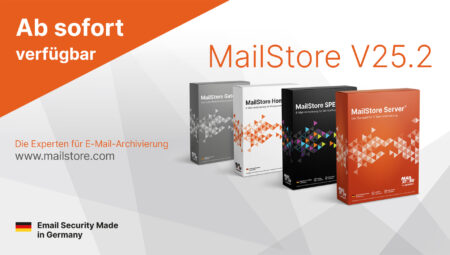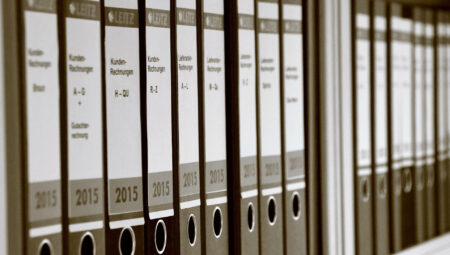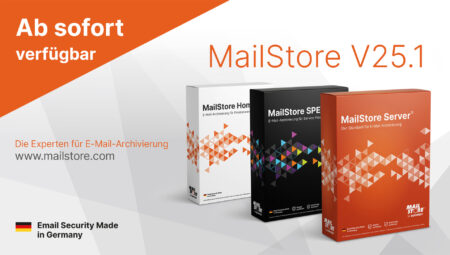Der mysteriöse Archivieren-Button in Microsoft Outlook
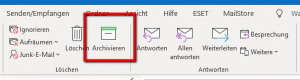 Kennen Sie ihn? Benutzen Sie ihn? Sind Sie beim Vorhaben, eine E-Mail zu löschen einmal versehentlich auf ihn gestoßen? Auf den mysteriösen Archivierungsbutton in Ihrem Microsoft Outlook Menüband? Manche finden ihn nützlich, wir finden, dass er in die Irre führen kann. Denn wer sich etwas mit der Archivierung von E-Mails auskennt, der weiß, dass der Archivierungsbutton auf keinen Fall E-Mails so verarbeitet, dass es den Ansprüchen an eine professionelle Archivierung genügen würde.
Kennen Sie ihn? Benutzen Sie ihn? Sind Sie beim Vorhaben, eine E-Mail zu löschen einmal versehentlich auf ihn gestoßen? Auf den mysteriösen Archivierungsbutton in Ihrem Microsoft Outlook Menüband? Manche finden ihn nützlich, wir finden, dass er in die Irre führen kann. Denn wer sich etwas mit der Archivierung von E-Mails auskennt, der weiß, dass der Archivierungsbutton auf keinen Fall E-Mails so verarbeitet, dass es den Ansprüchen an eine professionelle Archivierung genügen würde.
Der Archiv-Button verschiebt E-Mails
Was passiert, wenn man die Schaltfläche nutzt? Sie ermöglicht Benutzern das Verschieben einer E-Mail-Nachricht aus dem Posteingang in einen Archivordner. Diese Option wird zwar als „archivieren“ bezeichnet, dient jedoch nur dazu, statt sie zu löschen, E-Mails aus dem Posteingang in einen separaten Ordner, der lediglich „Archiv“ genannt wird, und nicht in ein echtes Archiv zu verschieben. Per Definition ist ein Archiv der letzte Aufbewahrungsort von Unterlagen in der Kette der vorherigen Verwendungen und es muss den Anspruch verfolgen, dauerhaft aufzubewahren. Zum Beispiel, in dem es über besondere Sicherungsmechanismen verfügt. In der Unternehmenspraxis ist die E-Mail-Archivierung in Zeiten der DSGVO und weiterer rechtlicher Anforderungen von nicht geringer Komplexität. Gleichzeit dient ein Archiv dazu, die Archivalien, in diesem Fall das Kommunikationsmittel E-Mail, jederzeit verfügbar zu halten.
Mailbox-Volumen wird nicht reduziert
Außerdem reduziert diese Art zu „archivieren“ nicht das Gesamtvolumen Ihrer Mailbox und hilft dementsprechend auch nicht bei Problemen mit Postfachbegrenzungen. Wenn Sie der Typ sind, der unzählige Unterordner in seinem Posteingang anlegt und viel Zeit darauf verwendet, eingehende E-Mails in diese Unterordner zu verschieben, könnte Ihnen der Archiv-Button dabei helfen, Zeit zu sparen. Denn Sie halten den Posteingang schlank, ALLE E-Mails finden sich im „Archiv-Ordner“ und mit der Outlook-Suche suchen und finden Sie dann E-Mails im Archiv-Ordner. In wie weit dieser bisweilen längere Suchvorgang dann die Zeitersparnis „auffrisst“, liegt in Ihrem Ermessen.
Was bedeutet Archiv bei Microsoft?
E-Mail-Archivierung ist ein nicht immer trennscharfer Begriff, unter dem durchaus unterschiedliche Ziele, Anwendungen und Funktionen verstanden werden können. Microsoft nutzt das Wort „Archiv“ für weitere Funktionalitäten in den Produkten Outlook, Exchange Server und Microsoft 365:
- AutoArchive (Outlook): AutoArchive ist eine veraltete Option in Outlook, mit der Nachrichten in eine separate PST-Datei verschoben werden können, die auf der Festplatte Ihres Computers gespeichert ist. Diese Option ist weiterhin verfügbar (Datei / Info / Tools / Postfachbereinigung / AutoArchivierung), wird jedoch nicht empfohlen: PST-Dateien sind bekanntermaßen schwierig zu bearbeiten, schwer zu sichern und anfällig für Beschädigungen – sie sollten abgeschafft werden!
- In-Situ-Archiv (Exchange Server; Microsoft 365): Unternehmen, die Microsoft Exchange Server on-premises oder in Ihrer Microsoft 365-Instanz einsetzen, können die vorhandene Möglichkeit zur E-Mail-Archivierung nutzen, indem sie zu jedem Benutzerpostfach ein „Persönliches Archiv“ beziehungsweise ein „In-Situ-Archiv“ anlegen. Dabei wird die höchstmögliche Integration der Archivierungsfunktionalität in Exchange Server und Microsoft Outlook erreicht. Allerdings führt diese Art der Archivierung zu sehr hohen Anforderungen an die IT-Infrastruktur. Gerade für kleine und mittelständische Unternehmen kann es eine Herausforderung sein, diese zusätzlichen Anforderungen zu erfüllen und den damit einhergehenden Mehraufwand zu leisten. Der Einsatz von MailStore Server kann hier Erleichterung schaffen.
- Exchange Online-Archivierung (Microsoft 365): Microsoft 365 bietet Online-Archive für die langfristige Speicherung von E-Mails, insbesondere für überquellende Postfächer. Das Online-Archiv wird als separates Postfach in der linken Spalte von Outlook angezeigt. Nach dem Einrichten werden ältere Nachrichten automatisch in das Online-Archiv verschoben, um die Größe des primären Outlook-Postfachs unter Kontrolle zu halten. Unternehmen sollten beachten, dass nur bei spezifischen Microsoft 365-Plänen Exchange Online Archivierung (EOA) inkludiert ist. Bei vielen anderen muss EOA kostenpflichtig hinzugebucht werden.
Whitepaper richtet den Blick auf die E-Mail-Archivierung mit Microsoft 365
Besonders die E-Mail-Archivierung in Microsoft 365 bietet Unternehmen unzählige Möglichkeiten. Einen profunden Überblick über die verfügbaren „Bordmittel“ und deren Möglichkeiten als auch Einschränkungen bietet ein Whitepaper, welches das Marktforschungsunternehmen Osterman Research im Auftrag von MailStore angefertigt hat.
Darin erfahren Sie unter anderem, welche Features Ihr Unternehmen benötigt und ob hierfür eine Drittanbieterlösung, wie MailStore Server, oder die nativen Archivierungsmöglichkeiten von Microsoft 365 besser geeignet sind.

„Im Allgemeinen sehen wir sechs Vorteile für Unternehmen, die mit dem Einsatz unserer Software für die E-Mail-Archivierung einhergehen“, sagt Björn Meyn, Product Manager bei MailStore. „Neben der rechtlichen Sicherheit, dem Schutz vor Datenverlust sowie der Abschaffung von Postfachbegrenzungen, sind es die Steigerung von Produktivität und Effizienz sowie die dauerhafte Abschaffung von PST-Dateien. Dazu kommt die Unabhängigkeit vom E-Mail-Service-Provider! Bei einem Ausfall des E-Mail-Systems oder bei Datenverlusten können berechtigte Anwender im Unternehmen über das Archiv auf die E-Mails zugreifen.“